Konfiguration > Integrationen
Integrationen verbinden ein CRM oder eine Anwendung mit der Telefonanlage. Eingehende oder ausgehende Telefonnummern werden mit allen Kontaktdatensätzen in einem CRM abgeglichen, um Kontaktinformationen wie Kontaktname, Firmen- oder Kontoname und zusätzliche Notizen anzuzeigen.
ReachUC Connector Solo- und Team-Benutzer können mit Google Contacts und Outlook Kontakten integrieren. ReachUC Connector Unite Benutzer können mit sehr vielen verschiedenen Business-CRM-Anwendungen und Adressbüchern integrieren.
Die Integration bietet Adressbuchsuche, eingehende Anrufvorschauinformationen, manuelle und automatische Einblendung von Kontakten und in vielen Fällen Aktivitätsprotokollierung.
Konfiguration der CRM-Integration
Wählen Sie „(Neu hinzufügen)“, um sie in eine CRM-Anwendung oder ein Adressbuch zu integrieren.
![]()
Neuen v4 Integrationen sind mit einem Sternsymbol gekennzeichnet und können zusätzliche Funktionen enthalten, wie z. B. die Option zum "Hinzufügen von Kontaktinformationen" direkt in das Adressbuch entweder über das Vorschaufenster, die Anrufsymbolleiste oder den Anrufverlauf (einschließlich der Liste der Letzten Anrufe).
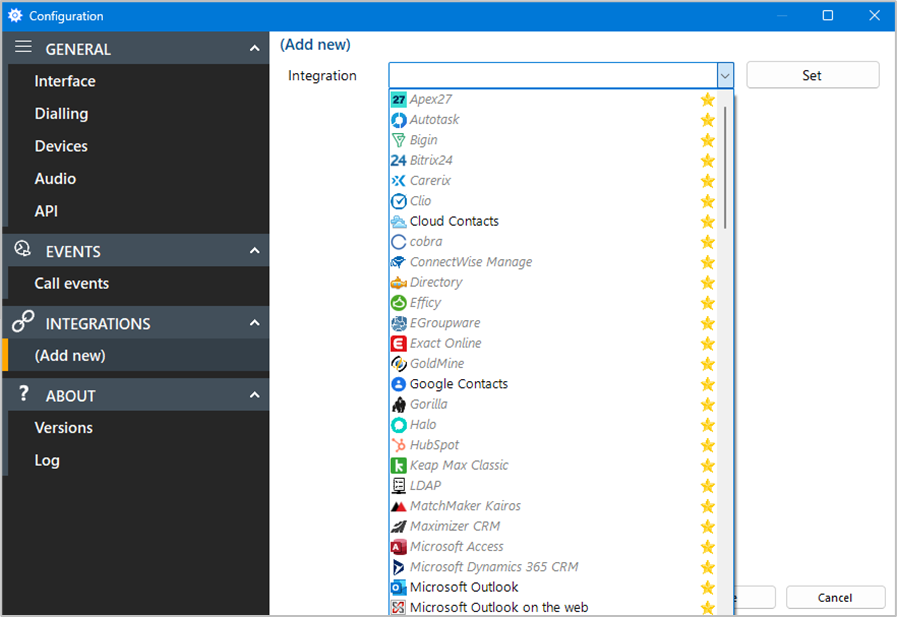
NOTE: SOLO and TEAM users will be able to see the full list of Standard integrations available but will only be able to select the integrations available at SOLO license level. If any other integration is selected, the user will be notified 'Your current license does not support this integration'.
Andere Anwendungen oder 'Controlled' Integrationen erfordern einen Freischaltcode. Bitte wenden Sie sich an den Support, um Unterstützung zu erhalten.
Wählen Sie die gewünschte Anwendung aus der Liste aus und selektieren Sie „Festlegen“, um die Funktionen anzuzeigen, die die ausgewählte Integration unterstützen kann (siehe Beispiel für Salesforce CRM):
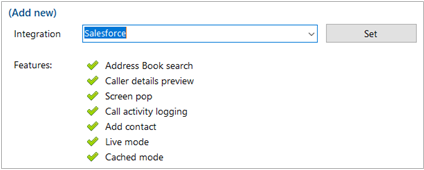
Klicken Sie auf „Speichern“, um mit dem Konfigurationsbildschirm für die ausgewählte Integration fortzufahren. Das Konfigurationsformular variiert mit der ausgewählten Integration (Beispiel für Salesforce CRM):
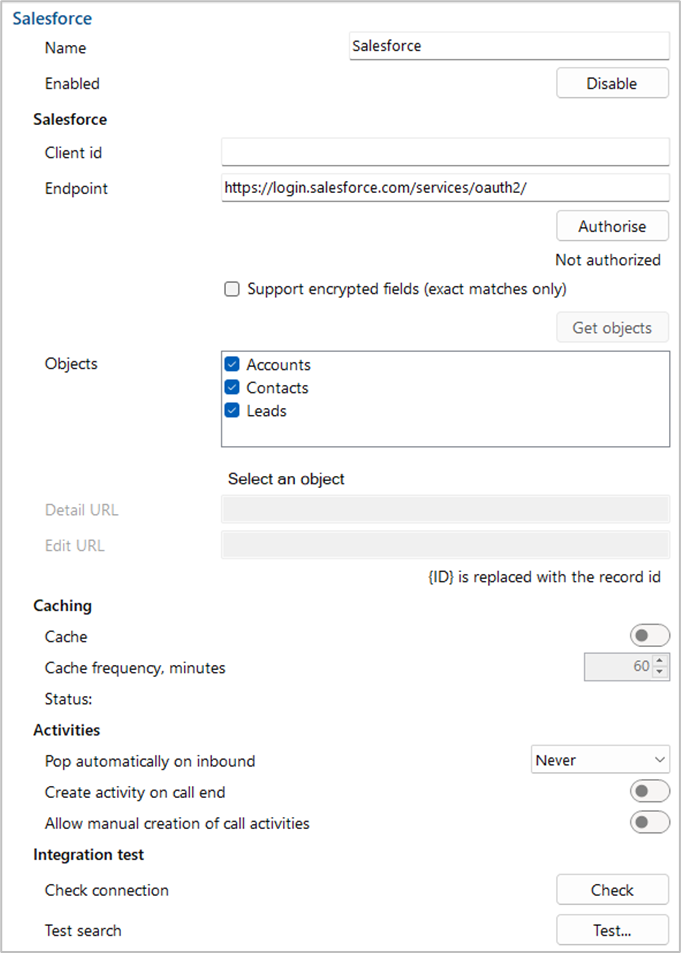
Hilfe
Detailed step-by-step guidance is provided online for each "Standard" integration-click "Help" to open the Integration guide (example shown for Salesforce CRM):
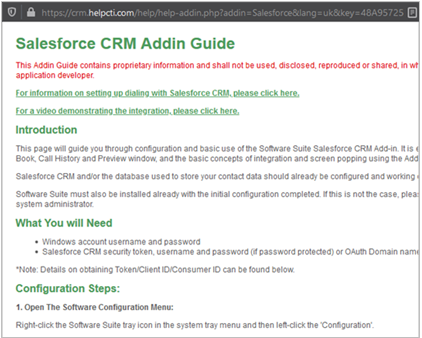
Prüfen
Überprüfen Sie nach Abschluss der Integrationskonfiguration den Verbindungsstatus der Integration, um zu bestätigen, dass eine Verbindung hergestellt werden kann:
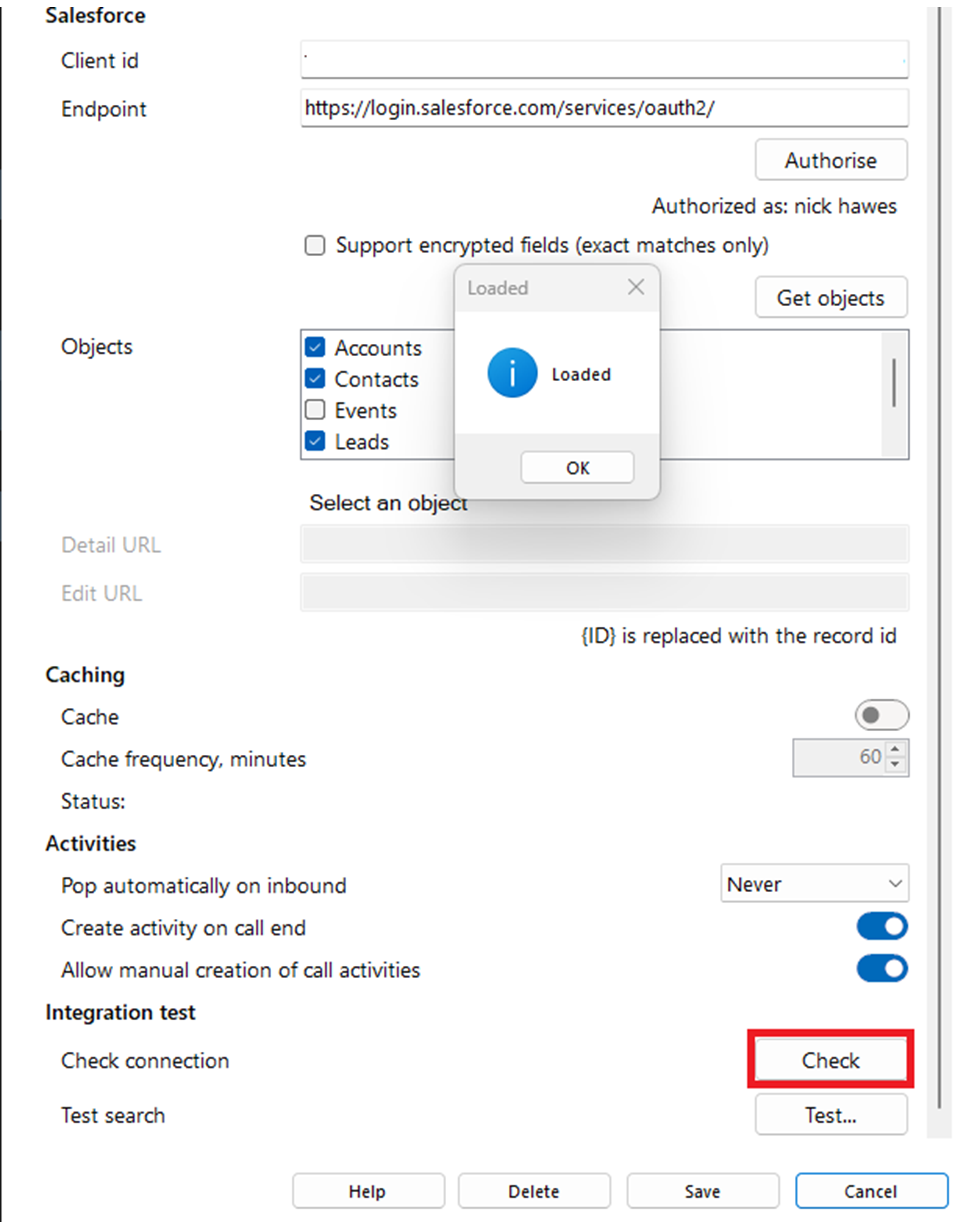
Test
Testen Sie die Suche, indem Sie 'Test' selektieren, die Kontaktnummer eingeben und dann Suchen auswählen:
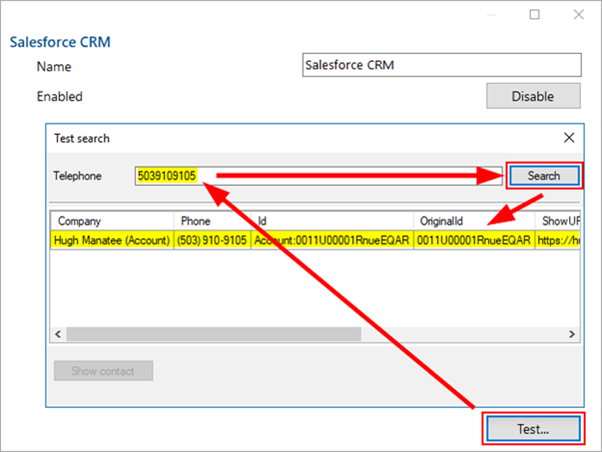
NOTE: Test search may be unavailable with certain CRMs or applications.
Nachdem Sie die Konfiguration vervollständigt haben, wählen Sie „Speichern“, um die Integration abzuschließen.
Wählen Sie „Deaktivieren“, um die Integration vorübergehend zu deaktivieren.
Wählen Sie „Löschen“, um bei Bedarf die Integration vollständig zu entfernen.
Optionen
Je nach ausgewählter Integration stehen zusätzliche Optionen zur Verfügung:
Caching
Wenn die Anwendung dies zulässt, kann die Kontaktdatenbank heruntergeladen und zwischengespeichert werden, um die Kontaktsuche nach übereinstimmenden Telefonnummern zu beschleunigen.
The frequency of downloading the data can be configured between 1 – 100 minutes.

Der Status zeigt an, wann der letzte Download stattgefunden hat und wie viele Datensätze heruntergeladen wurden.
Aktivitäten
Zusätzliche Aktionen können auf die Integration angewendet werden.
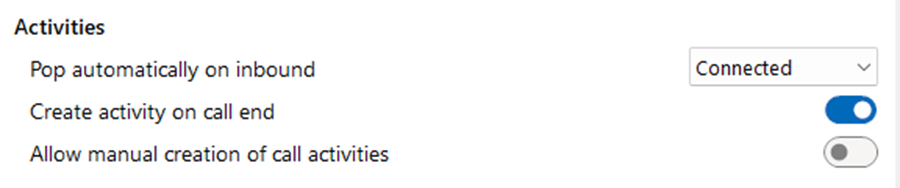
Automatisches Einblenden
Jede Integration kann individuell so konfiguriert werden, dass sie automatisch passende Kontakteinträge bei eingehenden Anrufen anzeigt, entweder während des Klingelns (sobald der Anruf angezeigt wird) oder wenn der Anruf verbunden ist (nach der Annahme des Anrufs).
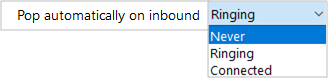
Manuelles Einblenden von Kontakt ist weiterhin für andere Integrationen verfügbar. Wenn beispielsweise nur 1 von 4 konfigurierten Integrationen so eingestellt ist, dass die Kontakte automatisch angezeigt werden, können Kontakte, die in einer der anderen 3 Integrationen gefunden wurden, manuell über das zugehörige Symbol geöffnet werden.
Protokollierung der Anrufaktivitäten
Bei kompatiblen Integrationen können Aufrufaktivitätsereignisse entweder manuell per Tastendruck oder automatisch am Ende eines Anrufs direkt in die Transaktionsprotokolle der Business CRM-Anwendung geschrieben werden.
![]()
Aus dem Vorschaufenster: Aus dem Anrufprotokoll / Anrufverlauf:
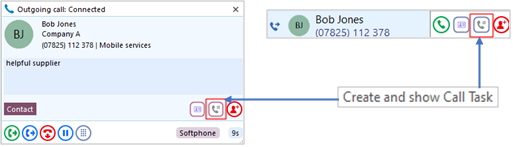
Beispiel für ein Aktivitätsprotokoll in Salesforce:
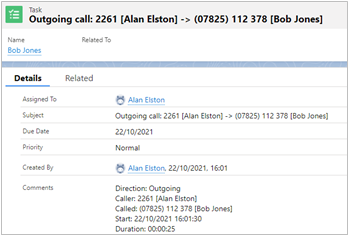
If the same phone number is found within multiple contact records then the Preview Window or Call Toolbar will present both the first match found and also include any additional matching names. The Show Contact buttons will be presented for each address book where a matching record is found. When multiple matching records are found within the same address book, the Show Contact button will display a list of matching entries to select from after identifying the caller
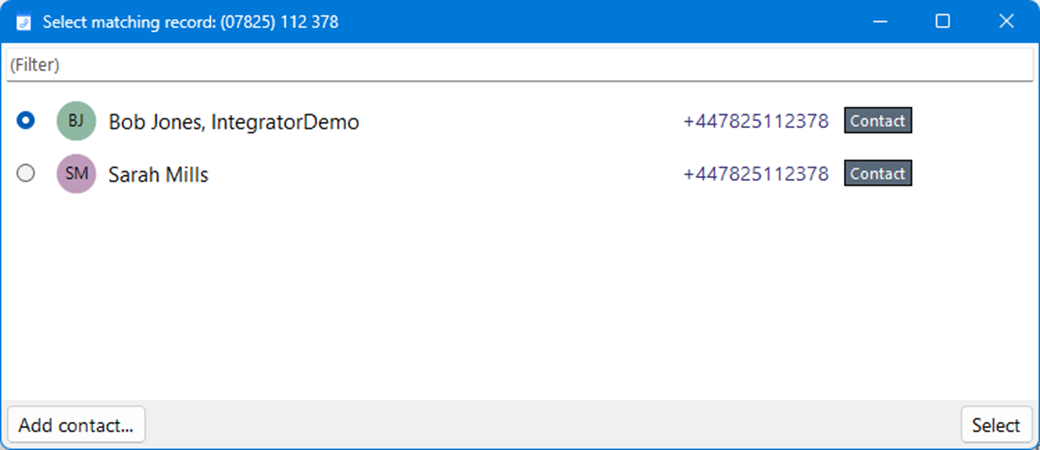
Changing the order of integrations
(Added in release version 4.3.5)
If more than one CRM integration has been configured, using the up and down arrows will change the order that they appear within the address book and tray menu search results.
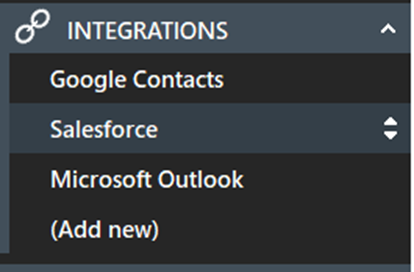

 Report this page
Report this page